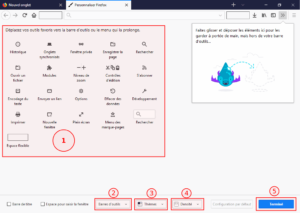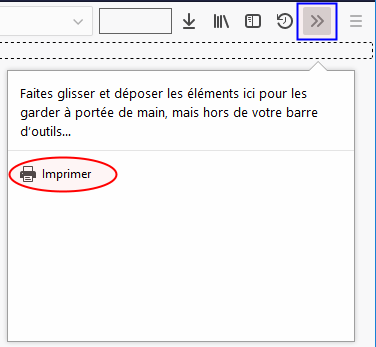Dans les nouveautés introduites dans la nouvelle version du navigateur, il y a aussi une nouvelle interface graphique, Photon. Voici quelques astuces pour personnaliser l’interface de Firefox Quantum.
Personnaliser la barre de recherche
Dans l’interface de Firefox par défaut, le bloc dédié à la recherche a disparu. Vous avez maintenant toutes ses fonctionnalités directement accessibles depuis la barre d’adresse. Par exemple en dessous des suggestions liés à votre recherche, vous retrouvez la possibilité de choisir un autre moteur de recherche que celui proposé par défaut, ou accéder directement à la gestion des moteurs de recherche.
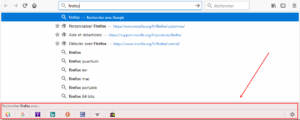
Mais si vous êtes nostalgique du bloc de recherche, vous pouvez faire le choix de le faire réapparaître en vous rendant dans les Préférences (ou Options) de Firefox. Puis dans l’onglet recherche. Et vous pourrez choisir la présentation qu’il vous convient pour la barre principale.
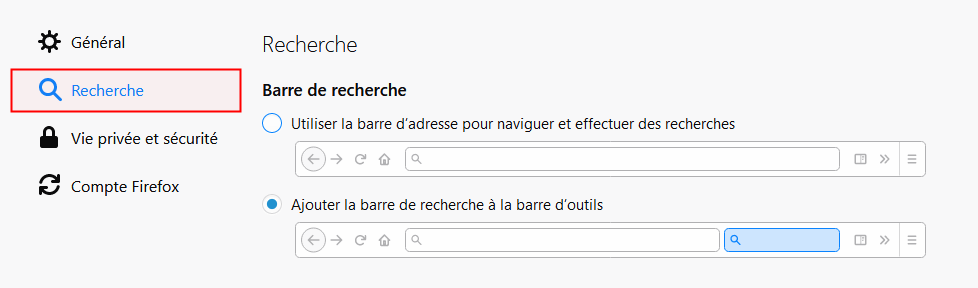
Pour en savoir plus sur comment modifier le moteur de recherche par défaut et en ajouter à la liste, allez ici.
Personnaliser les barres outils de l’interface de Firefox
Comme avec les versions précédentes de Firefox, vous pouvez choisir quelles barres outils afficher et réorganiser les outils présents dessus.
Dans le menu ![]() , cliquer sur Personnaliser… (aussi accessible avec un clic droit de la souris dans la barre principale) :
, cliquer sur Personnaliser… (aussi accessible avec un clic droit de la souris dans la barre principale) :
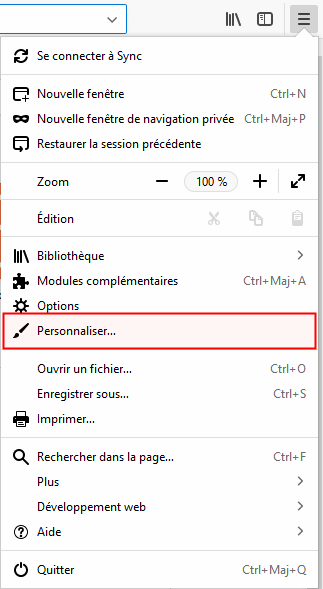
Alors s’ouvre une nouvelle page :
Vous y retrouvez tous les outils (1) que vous pourrez placer dans les différentes barres :
- menu
- onglet
- barre principale
- barre personnelle
- et dans une nouvelle zone accessible via l’icône dans la barre principale
Pour cela, sélectionner l’outil avec un clic maintenu du bouton gauche de la souris puis glissez le et déposez-le à l’emplacement de votre choix. Si vous voulez le retirer, placer le avec les outils disponibles.
Vous pourrez choisir les barres à faire apparaître (2). La barre personnelle fera apparaître les favoris que vous avez placés dedans.
Si vous voulez modifier le thème de votre interface (3), choisissez celui qui vous convient dans ceux proposer par défaut ou en téléchargeant d’autres thèmes depuis le site de Mozilla.
Il est aussi possible de déterminer la densité (plus ou moins grosse) de vos barres d’outils (4).
Une fois les modifications faites, cliquez sur terminer (5), ou fermez l’onglet Personnaliser Firefox.
Personnaliser la largeur de vos onglets
(astuce trouvée sur l’excellent site de Korben)
Lorsque vous avez beaucoup d’onglets ouverts, la taille de ses derniers devient de plus en plus petite et il devient difficile de lire leur titre…
![]()
Mais vous pouvez changer leur taille minimum.
Pour cela, tapez dans la barre d’adresse about:config. Vous allez avoir une page d’avertissement, cliquez sur Je prends le risque.
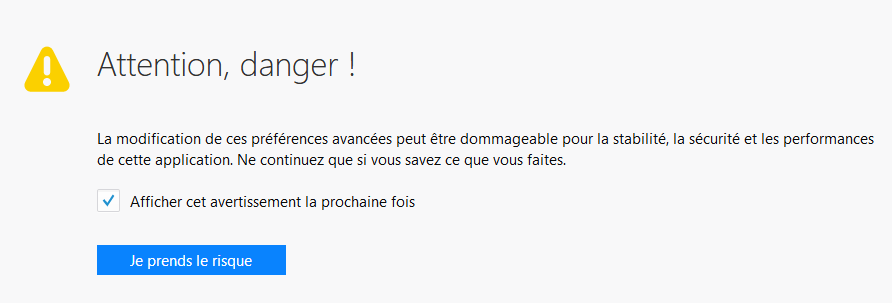
Puis recherchez browser.tabs.tabMinWidth
Alors, modifier la valeur par défaut (76) en double-cliquant sur la ligne. Plus le chiffre sera élevé, plus vos onglets, lorsque vous en ouvrez beaucoup, seront larges.
![]()
Si vous voulez revenir à la valeur par défaut, faite un clic droit sur la ligne pour avoir et choisir dans le menu Réinitialiser.
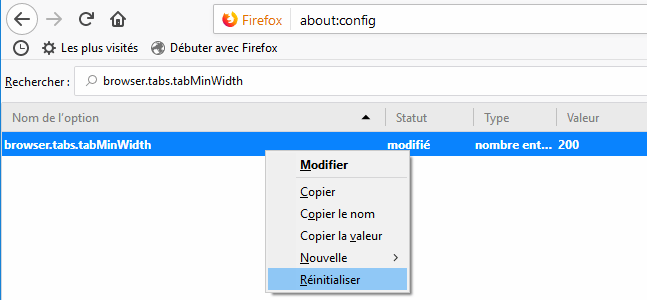
À vous de jouer…